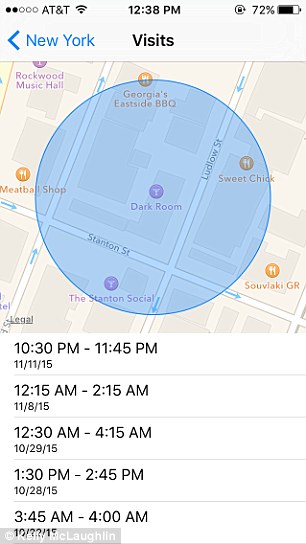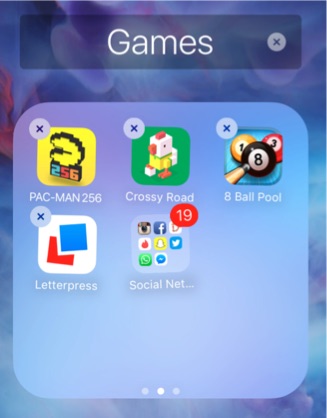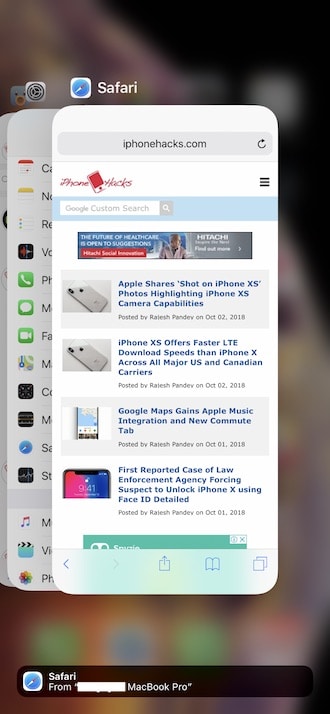Как создать PDF-файл с веб-страницы на iPhone и iPad в iOS 11
 Обновление Safari для iOS 11 наполнено технологическими обновлениями, которые в основном работают негласно. Например, функция предотвращения межсайтового отслеживания автоматически заблокирует ваши трекеры.
Обновление Safari для iOS 11 наполнено технологическими обновлениями, которые в основном работают негласно. Например, функция предотвращения межсайтового отслеживания автоматически заблокирует ваши трекеры.
Но есть несколько новых функций Safari, которые также повысят вашу производительность. Теперь создать PDF-файл для любой веб-страницы, пометить его и отправить кому-то очень просто.
Прочитайте больше: Как использовать новые функции Safari iOS 11 на iPhone и iPad
Как создать PDF-файл с веб-страницы
Шаг 1: Открыть любую веб-страницу в Safari.
Шаг 2: Нажмите на доля кнопку, чтобы открыть лист общего доступа.
 Шаг 3: Здесь проведите пальцем от нижнего ряда до конца листа. Вы увидите новую опцию под названием Создать PDF. Это то, что вы ищете.
Шаг 3: Здесь проведите пальцем от нижнего ряда до конца листа. Вы увидите новую опцию под названием Создать PDF. Это то, что вы ищете.
 Шаг 4: Когда вы нажимаете на опцию «Создать PDF», открывается новая панель, содержащая веб-страницу в виде PDF-файла. Вы увидите количество страниц в верхнем левом углу.
Шаг 4: Когда вы нажимаете на опцию «Создать PDF», открывается новая панель, содержащая веб-страницу в виде PDF-файла. Вы увидите количество страниц в верхнем левом углу.
 Шаг 5: Нажать на Выполнено.
Шаг 5: Нажать на Выполнено.
 Шаг 6: Вы получите новый Сохранить файл к варианту. Это откроет новую функцию сохранения в файлы iOS 11. Выберите источник, например iCloud Drive, найдите папку и нажмите «Добавить», чтобы сохранить PDF-файл в указанной папке.
Шаг 6: Вы получите новый Сохранить файл к варианту. Это откроет новую функцию сохранения в файлы iOS 11. Выберите источник, например iCloud Drive, найдите папку и нажмите «Добавить», чтобы сохранить PDF-файл в указанной папке.

Как поделиться PDF-файлом
Шаг 1: Когда вы просматриваете предварительный просмотр PDF, нажмите на доля кнопка.
 Шаг 2: Здесь вы увидите контекстные параметры в зависимости от установленных вами приложений. Например, вы сможете прикрепить PDF-файл к электронному письму в Spark или добавить его в Dropbox.
Шаг 2: Здесь вы увидите контекстные параметры в зависимости от установленных вами приложений. Например, вы сможете прикрепить PDF-файл к электронному письму в Spark или добавить его в Dropbox.


Как разметить PDF
Рядом с кнопкой «Поделиться» вы найдете кнопку «Разметка». Обозначается значком маркера.
Когда вы нажмете на него, вы попадете в функцию разметки iOS 11. На этом экране вы можете рисовать поверх PDF-файла, добавлять текст и аннотации.
 Как только вы закончите аннотировать, нажмите Готово, и вы вернетесь на экран предварительного просмотра. Отсюда вы сможете сохранить или поделиться аннотированным PDF-файлом.
Как только вы закончите аннотировать, нажмите Готово, и вы вернетесь на экран предварительного просмотра. Отсюда вы сможете сохранить или поделиться аннотированным PDF-файлом.
Прочитайте больше: 10 советов, как использовать новые функции снимков экрана в iOS 11
Разметка в iOS 11 везде
Часто ли вы используете функцию разметки в iOS 11? А как насчет нового инструмента предварительного просмотра скриншотов? Поделитесь с нами в комментариях ниже.
–>